Birçok LastPass kullanıcısı, uygulamanın zaman zaman parmak izlerini tanımadığından şikayet etti. Ya hiçbir şey olmuyor ve uygulamanın kilidi açılmıyor ya da belirsiz bir "Bir şeyler yanlış gitti" hata. Elbette, parmak izinizle uygulamaların kilidini açmak, şifrenizi girmek veya desen. Öyleyse, hemen konuya girelim ve bu sorunu nasıl giderebileceğinizi keşfedelim.
LastPass Parmak İzinin Android'de Çalışmamasını Düzeltin
⇒ Önemli Not: Etkin bir parolanız olduğundan ve cihazınızın kilidini açmak için biyometrik ayarların etkinleştirildiğinden emin olun. LastPass'in kilidini açmak için parmak izinizi kullanmak için her iki ayarın da açık olması gerekir.
En Son Güncellemeleri Alın
Bazen parmak izi uygulamada çalışır, ancak bu konuda Chrome açılır penceresinde veya diğer uygulamalarda çalışmaz. Cihazınıza en son işletim sistemi sürümünü yükleyin ve Chrome ile LastPass'i güncelleyin.
Android'de şuraya gidin: Ayarlar, Seçme sistem, musluk Sistem güncellemeleri, ve güncellemeleri kontrol edin. Belki bu bilinen bir sorundur ve en yeni Android sürümü zaten düzeltmiştir.
Chrome ve LastPass uygulamalarınızı güncellemek için Google Play uygulamasını başlatın, Chrome ve LastPass'i arayın ve Güncelleme buton.
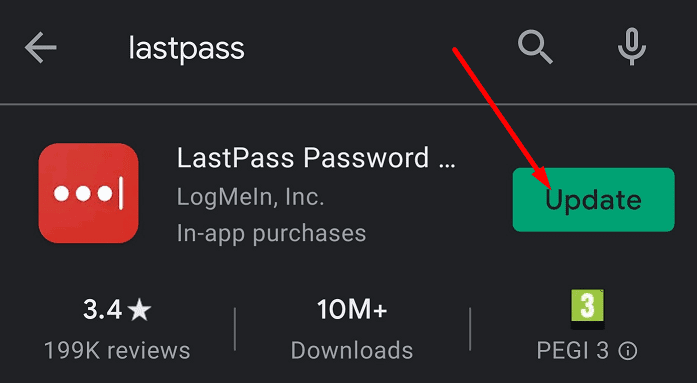
Önbelleği Temizle
Uygulama önbelleğiniz, geçerli oturumunuzdaki belirli LastPass özelliklerini bozabilir. Önceki oturumlardan verileri kaldırmak ve mevcut LastPass oturumunuza müdahale etmesini önlemek için önbelleği temizleyin.
git Ayarlar, Seçme uygulamalar, bulun ve seçin Son Geçiş. sonra dokunun Depolamak ve vur Önbelleği temizle buton. basmak Kasayı Yenile ilave olarak.
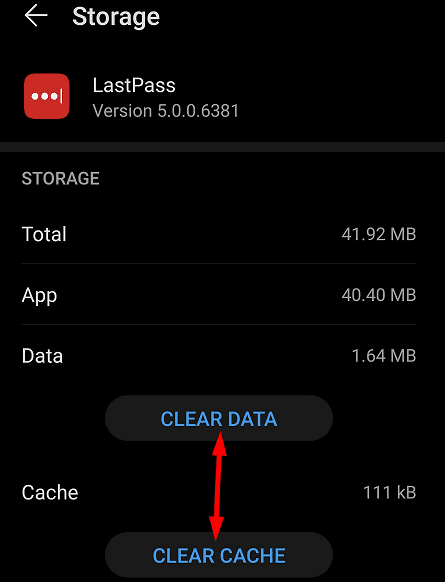
Parola Yineleme Ayarlarını Değiştirin
- git www.lastpass.com ve LastPass hesabınıza giriş yapın.
- git Hesap ayarları ve seçin Gelişmiş Ayarlar.
- Aşağı kaydır Parola yinelemeleri ve değeri 100100 olarak ayarlayın.

- Değişiklikleri uygulayın ve sonuçları kontrol edin.
Çevrimdışı Moda İzin Ver
- LastPass'i durdurmaya zorlayın ve önbelleği temizleyin.
- Ardından uygulamayı yeniden başlatın ve Hesap ayarları.
- Seçme Çok Faktörlü Seçenekler ve ardından öğesine dokunun. Kafes düzenle düğmesi.
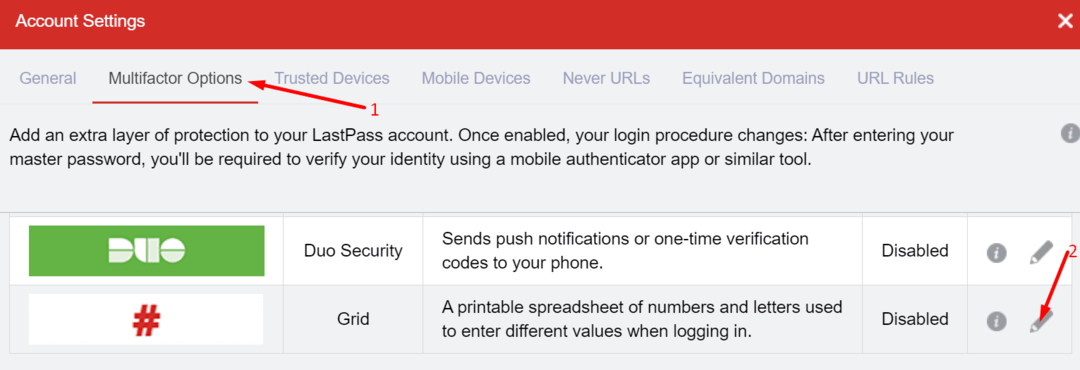
-
Çevrimdışı erişime izin ver ve uygulamayı kapatın.
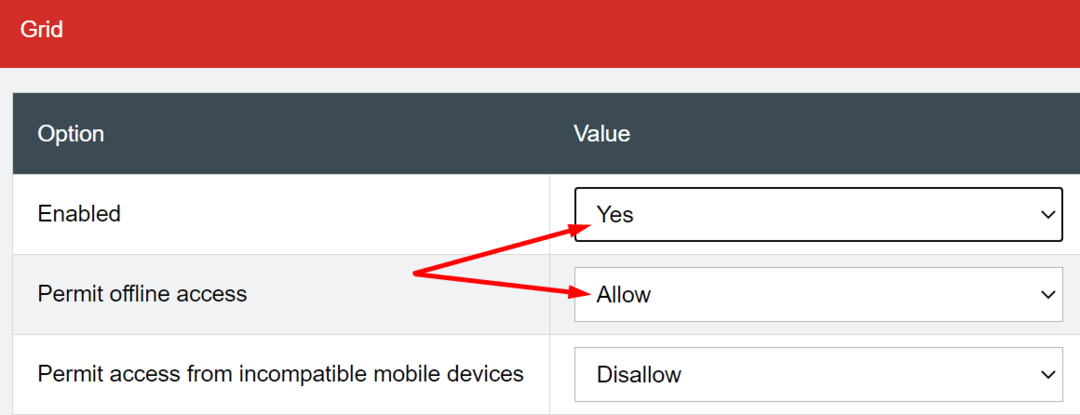
- Ardından yeniden başlatın ve çevrimdışı modu devre dışı bırakın.
- Bu geçici çözümün parmak izi sorununu çözüp çözmediğini kontrol edin.
Parmak İzlerinizi Kaldırın
Birkaç kullanıcı bu sorunu parmak izlerini silip tekrar ekleyerek çözdü. İdeal olarak, tüm biyometrik bilgileri kaldırın ve tekrar ekleyin.
- git Ayarlar, Seçme Güvenliköğesine ve ardından biyometri.
- Parmak izi kimliğinizi ve yüz tanıma ayarlarınızı kaldırın.
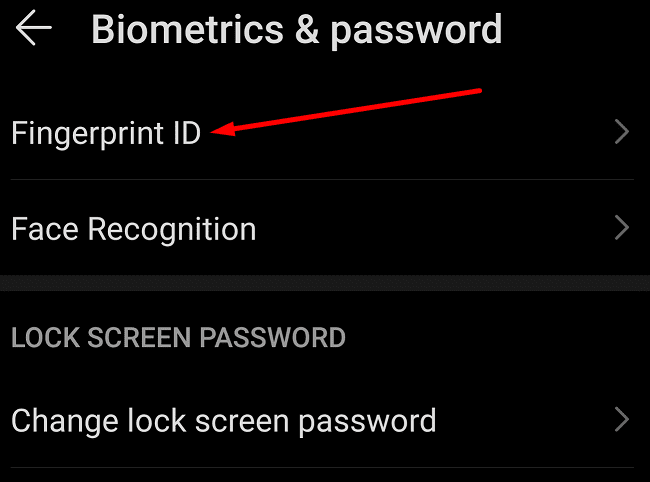
- Ardından kilit ekranı güvenliğini devre dışı bırakın ve kilit açma desenini kaldırın.
- Parmak izini ayarlayın ve yüz biyometri ayarları yine telefonunuzda.
- Ardından, LastPass uygulamanız için parmak izi seçeneğini etkinleştirin.
LastPass'i yeniden yükleyin
LastPass'e erişmek için hala parmak izinizi kullanamıyorsanız uygulamayı yeniden yükleyin. kadar LastPass simgesine uzun dokunun. Kaldırmak simgesi ekranda belirir. Uygulamayı kaldırın, telefonunuzu yeniden başlatın ve LastPass'i tekrar indirin.
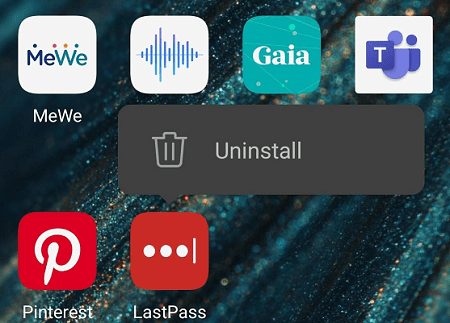
LastPass Parmak İzinin Windows 10'da Çalışmamasını Düzeltme
Windows 10 bilgisayarınızda LastPass kullanıyorsanız ancak parmak izi özelliği düzgün çalışmıyorsa, makinenizin gerekli sistem gereksinimlerini karşıladığından emin olun.
- En son Windows 10 işletim sistemi sürümünü çalıştırın. Eski tarayıcı sürümlerini çalıştırmayın.
- En son Windows Biyometrik Çerçeve sürücülerini yükleyin.
- LastPass Evrensel Yükleyiciyi yükleyin Opera ve Chrome için destek eklemek için.
- Bilgisayarınızda birden fazla parola yöneticisi kullanmayın.
- Gereksiz tarayıcı uzantılarını devre dışı bırakın. Bazıları, özellikle reklam engelleyiciler ve gizlilik odaklı uzantılar olmak üzere LastPass'e müdahale ediyor olabilir.
Üçüncü taraf parmak izi okuyucu kullanıyorsanız, bunu hesabınıza manuel olarak eklemeniz gerekir. LastPass'i başlatın, şuraya gidin: Hesap Ayarları, Seçme Çok faktörlü seçenekler ve parmak izi okuyucunuzu ekleyin. Bunu yapmak için LastPass Premium'a ihtiyacınız olduğunu unutmayın.
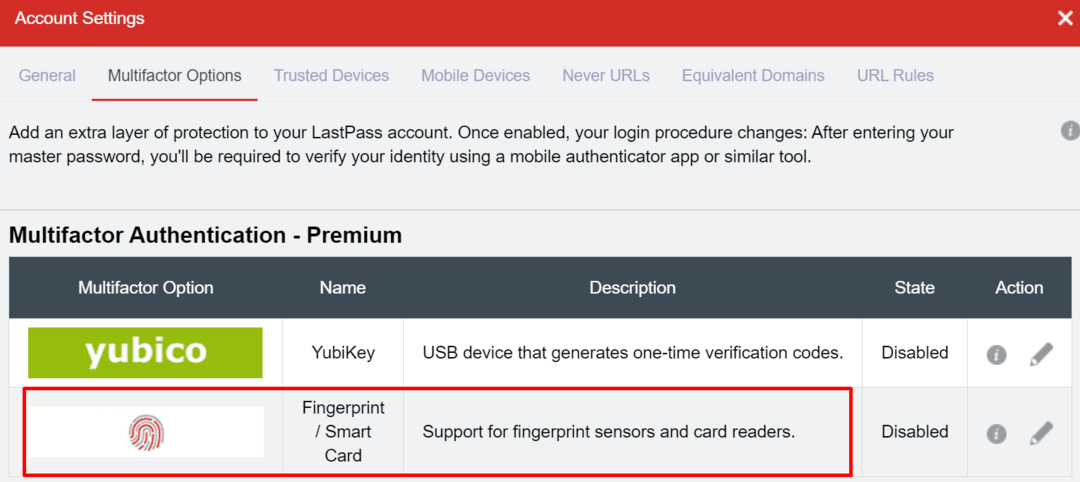
Sorun devam ederse şu geçici çözümü kullanın: Chrome'da LastPass uzantısı simgesine bir kez sağ tıklayın ve ardından LastPass'e tek sol tıklayın. Cihazınız sizden parmak izinizi isteyecektir.
Çözüm
Zaman zaman, en iyi sistemlerde bile beklenmeyen aksaklıklar meydana gelir. LastPass parmak izinizi tanıyamazsa, sisteminizin güncel olduğundan emin olun ve önbelleği temizleyin. Ardından parmak izlerinizi silin ve tekrar ekleyin. Bu sorunu gidermek için başka çözümler buldunuz mu? Aşağıdaki yorumlarda fikirlerinizi paylaşmaktan çekinmeyin.